Hướng dẫn truyền âm thanh từ điện thoại sang máy tính khi sử dụng Trợ lý trình chiếu Wakuoo-Mirror
Phương pháp 1 ( Đề xuất):
1. Đối với phương pháp này, điện thoại và máy tính của bạn cần hỗ trợ mở Bluetooth, nếu máy tính của bạn không hỗ trợ Bluetooth có thể dùng phương pháp 2.
2. Đối với phương pháp này, hệ điều hành Windows 10 cần phải cập nhật lên phiên bản 2004 trở lên. Nếu phiên bản windows của bạn thấp hơn 2004, vui lòng nhấp vào đây để nâng cấp hệ thống.
3. Đối với người dùng sử dụng hệ điều hành Windows 7/8, vui lòng sử dụng phương pháp 3.
Bước 1: Kết nối thành công điện thoại và máy tính thông qua Wakuoo-Mirror ( Hướng dẫn kết nối điện thoại và máy tính trên Wakuoo-Mirror: Tại đây
Bước 2: Sau khi kết nối và trình chiếu thành công điện thoại lên máy tính, làm theo các bước hướng dẫn sau:
a. Sau khi kết nối thành công điện thoại và máy tính, màn hình sẽ tự động hiển thị một thông báo nhắc mở truyền âm thanh như hình dưới. Bạn nhấn vào Thêm thiết bị.

**Lưu ý: Khi khởi động Wakuoo-Mirror, nếu không hiển thị thông báo trên, bạn hãy nhấn vào Cài đặt >> Cài đặt âm thanh >> Nhấn chọn Hiển thị thông báo truyền âm thanh khi khởi động >> Sau đó Lưu cài đặt, và kết nối lại Mirroid và máy tính như hình dưới.

b. Sau khi nhấn vào Thêm thiết bị như bước 1, giao diện Cài đặt Bluetooth trên Windows sẽ hiện ra. ( giao diện Bluetooth & other devices settings). Bạn nhấn và Add Bluetooth or other devices >> Chọn Bluetooth >> Danh sách dò tìm thiết bị Bluetooth sẽ hiện ra.
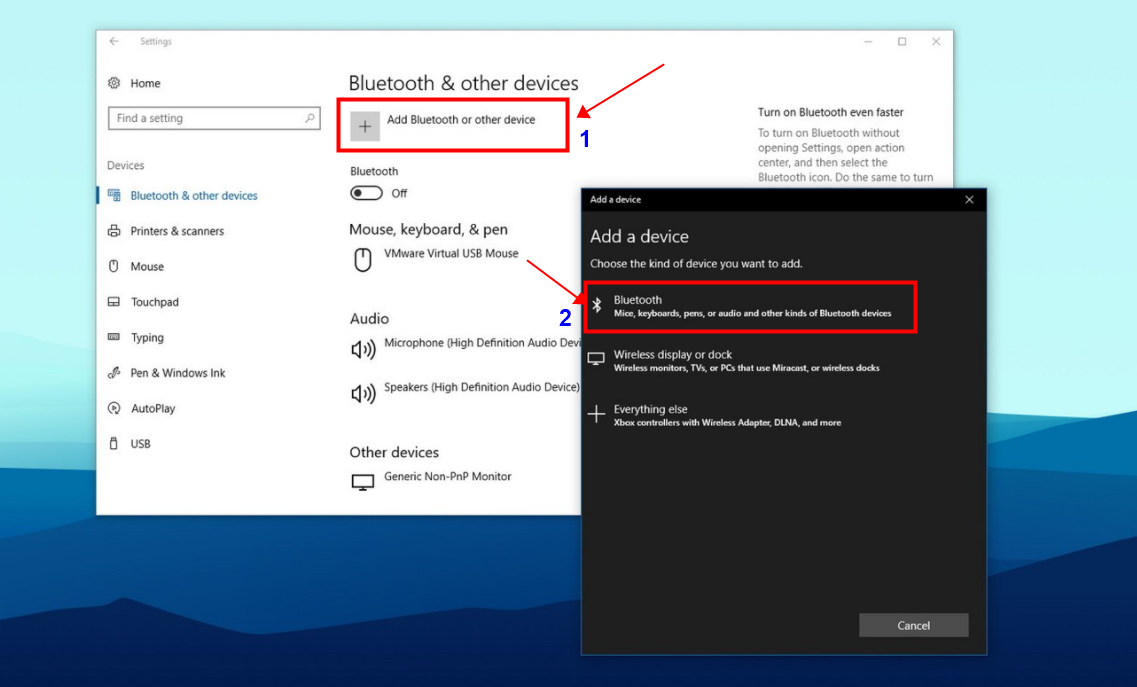
c. Danh sách dò tìm thiết bị Bluetooth sẽ hiện ra, bạn tìm đến thiết bị di động của mình và nhấn vào đó, sau đó chọn Kết nối. Mã xác nhận kết nối sẽ hiện ra ( như hình dưới). Đồng thời, điện thoại của bạn cũng hiện ra mã xác nhận kết nối, hãy nhấn đồng ý kết nối trên điện thoại.
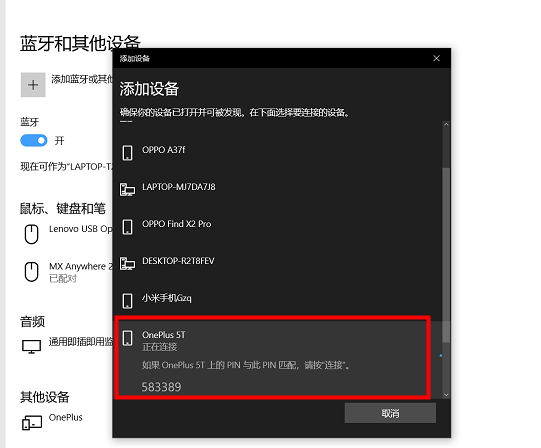
Đồng thời, điện thoại của bạn cũng hiện ra mã xác nhận kết nối, hãy nhấn đồng ý kết nối trên điện thoại.
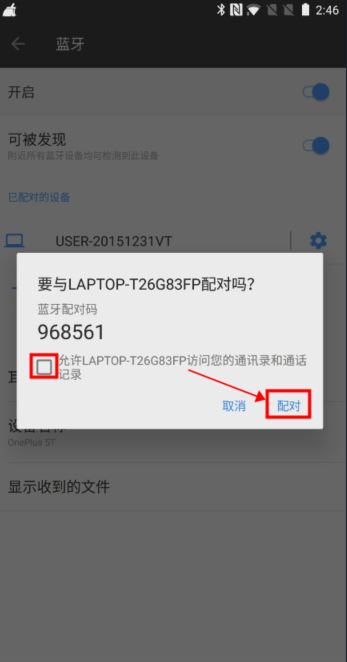
d. Sau khi kết nối với điện thoại thành công, tại giao diện ban đầu, chọn Kết nối thiết bị

(Hoăc có thể nhấn icon WakuooMirrorBluetooth phía dưới thanh công cụ của windows để kết nối. như hình dưới )

Nhấn chọn thiết bị điện thoại hiển thị trên máy tính, đảm bảo ở trạng thái Đã kết nối (Connected) như vậy là bạn đã có thể phát âm thanh từ điện thoại lên máy tính rồi.

Và giờ, bạn đã có thể truyền âm thanh thành công từ điện thoại sang máy tính thông qua Wakuoo-Mirror rồi.
Phương pháp 2:
Kết nối âm thanh thông qua sự hỗ trợ của cáp âm thanh AUX (micrô vẫn có thể có âm thanh khi điện thoại được bật)
Điều kiện bắt buộc: chuẩn bị cáp âm thanh AUX, bạn có thể mua ở các cửa hàng bán thiết bị điện tử với giá không quá đắt.
Các bước cụ thể: Kết nối cáp âm thanh với giắc cắm tai nghe của điện thoại di động và giắc cắm tai nghe của máy tính.
Và làm theo các bước dưới đây để thiết lập: Mở âm thanh -> chọn hỗn hợp âm thanh nổi (nhấp chuột phải để hiển thị thiết bị ẩn nếu không có thiết bị nào) -> chọn nghe thiết bị này, đặt cáp âm thanh làm nguồn phát
Phương pháp 3:
Dành cho Windows7 / 8
① Mở "Bảng Điều khiển" và chọn "Thiết bị và Máy in".
② Nhấp vào "Thêm thiết bị", chọn điện thoại di động của bạn và nhấp vào "Tiếp theo".
③ Mã ghép nối sẽ bật lên trên thiết bị đầu cuối di động và máy tính, sau khi xác nhận, hãy đợi cài đặt trình điều khiển hoàn tất (thường trình điều khiển sẽ được cài đặt tự động, nếu không được cài đặt tự động, vui lòng tìm hiểu trên mạng để cài đặt trình điều khiển điện thoại di động).
④ Nhấp chuột phải vào điện thoại di động mới thêm, chọn "Hoạt động nâng cao", "Kết nối nguồn âm thanh nổi".